MANUAL DE USO. Área Administrativa do Site
|
|
|
- Beatriz Godoi
- 5 Há anos
- Visualizações:
Transcrição
1 MANUAL DE USO Área Administrativa do Site Rua Buarque de Macedo, 748/203 São Geraldo - Porto Alegre/RS Fone: (51) dynamika@dynamika.com.br Consulte chamados técnicos pelo site
2 1. Página Inicial Figura 1 Página de entrada na Área Administrativa do site. Apresenta três abas. Na aba Instruções de Uso apresenta uma breve descrição das funções dos botões de operação do sistema. Estes botões são visíveis em todas as páginas que listagem da Área Administrativa. Confira: Botão Incluir - ao clicar neste botão, abrirá o formulário da respectiva área para cadastro de novo registro de dados. Botão Editar - antes de clicar neste botão, na listagem de dados é necessário marcar uma opção. Após, ao clicar neste botão, abrirá o formulário do respectivo registro com as informações já preenchidas. É possível alterá-las e depois salvar as informações. Botão Excluir - antes de clicar neste botão, na listagem de dados é necessário marcar uma opção. Após, ao clicar neste botão, excluirá o registro cadastrado. Botão PDF - gera um arquivo.pdf com os dados da listagem que se apresenta na tela. Botão Excel - gera um arquivo.xls com os dados da listagem que se apresenta na tela.
3 1. Página Inicial Figura 2 Nas abas Estatísticas dos Últimos 30 Dias e Estatísticas dos Últimos 12 Meses são apresentadas, de forma resumida, algumas estatísticas de acesso ao site. Estas informações são carregadas diretamente do Google Analitycs. Por isso, para que a aba traga os dados, é necessário que haja uma conta criada pelo usuário/cliente no referido sistema de estatísticas. No menu Controle de Acesso > Configurações é possível fazer a configuração dos dados deste conta para a geração dos gráficos.
4 2. Secretarias Figura 3 Na opção do menu Secretarias > Editar Secretarias é possível cadastrar os dados de determinada Secretaria Municipal. Ao clicar no botão Incluir Novo Registro, o formulário abrirá com um conjunto de abas. Cada aba é responsável pela colocação de um determinado tipo de informação, porém todas estas informações são vinculadas à secretaria criada. Confira abaixo: Aba Secretaria - objetivo é cadastrar os dados gerais da secretaria como nome, endereço, telefone, . No campo Descrição sugere-se a colocação das competências da secretaria. No campo Mapa do Google, basta colar o código que será copiado do Google Maps, na opção Incorporar Mapa. Após isso, existem ainda alguns campos para preenchimento de dados do responsável pela secretaria ou setor e de mais um responsável pela pasta. No campo Currículo inserir um texto breve e objetivo. Aba Páginas - permite criar páginas vinculadas à secretaria, com conteúdo livre. Exemplo: Secretaria da Educação. Possibilidade de criar uma página com a lista de todas as Escolas Municipais, com seus respectivos endereços, diretoria e fotos, entre outros dados que julgar relevante.
5 2. Secretarias Aba Serviços - permite cadastrar os serviços oferecidos pela secretaria. Ao criar um serviço, pode ser selecionado o Tipo de Serviço. Estes tipos podem ser criados acessando pelo menu principal em Serviços > Tipos de Serviço. A criação de serviços pode ser feita tanto dentro de uma secretaria, na aba Serviços, como diretamente pelo menu principal pela opção Serviços > Editar Serviço. Aba Projetos - permite cadastrar os projetos criados pela secretaria. Ao criar um projeto, é possível incluir uma logomarca do projeto. A criação de projetos pode ser feita tanto dentro de uma secretaria, na aba Projetos, como diretamente pelo menu principal pela opção Secretaria > Projetos. Aba Eventos - permite cadastrar os eventos vinculados à secretaria. Ao cadasrtrar um evento, é possível incluir dados como data inicial, data final, horários inicial e final, local e conteúdo descritivo do evento. A criação de eventos pode ser feita tanto dentro de uma secretaria, na aba Eventos, como diretamente pelo menu principal pela opção Eventos. A diferença é que cadastrando pela área da secretaria o evento será vinculado apenas àquela secretaria. Já cadastrando o evento pelo menu principal, é possível vincular este evento a quantas secretarias quiser. Aba Setor - espaço para o cadastro dos Setores que compõem a Secretaria Municipal. É possível colocar dados de contato, bem como informações do responsável pela pasta. A criação de setores pode ser feita tanto dentro de uma secretaria, na aba Setor, como diretamente pelo menu principal pela opção Secretarias > Setores.
6 3. Informativo - Multimídia Figura 4 No menu Informativo há o agrupamento de diversos conteúdos cadastrados no site. Este agrupamento visa somente manter um menu principal mais enxuto. Na primeira opção do menu Informativo são apresentadas as opções Multimídia, conforme segue: Aba Áudios - esta aba ainda fornece dois submenus ( Áudio, Categoria de Áudio ). Na opção Áudio é possível cadastrar os áudios que serão apresentados no site. Estes arquivos devem ser no formato Mp3, obrigatoriamente. Já na opção Categoria de Áudio, é possível cadastrar os tipos como, por exemplo, entrevistas e jingles. Estes tipos servem para que o usuário, ao acessar o site, filtre os áudios por tipos. Aba Documentos - esta aba ainda fornece dois submenus ( Documento, Categoria de Documento ). Na opção Documento é possível cadastrar os documentos que serão apresentados no site. Sugere-se nesta área a inclusão de arquivos bem genéricos do tipo hino do município, etc, uma vez que os documentos mais específicos já serão publicados dentro de suas respectivas áreas. Já na opção Categoria de Documento, é possível cadastrar os tipos
7 3. Informativo - Multimídia Aba Vídeos - esta aba ainda fornece dois submenus ( Gerenciar Vídeo, Categoria de Vídeo ). Na opção Gerenciar Vídeo é possível cadastrar os vídeos que serão apresentados no site, sendo que é necessário primeiro se publicar o arquivo no YouTube para depois copiar a URL e colar no campo Link Youtube. Também permite a inclusão de título, data e um breve resumo sobre o assunto do vídeo. Já na opção Categoria de Vídeo, é possível cadastrar os tipos como, por exemplo, entrevistas, obras, etc. Estes tipos servem para que o usuário, ao acessar o site, filtre os vídeos por tipos. Aba Galeria de Fotos - esta aba ainda fornece dois submenus ( Galeria, Categoria de Galeria ). Na opção Galeria é possível cadastrar as fotos que serão apresentadas no site. Sugere-se esta área para quando ocorrem eventos que possuem muitas fotos para serem publicadas. ao invés de incluir somente como uma notícia, é possível criar uma galeria de fotos. Permite a inclusão de título, data e um breve resumo sobre o assunto da galeria. Já na opção Categoria de Galeria, é possível cadastrar os tipos como, por exemplo, eventos, obras, etc. Estes tipos servem para que o usuário, ao acessar o site, filtre as galerias de fotos por tipos. Aba Enquetes - permite cadastrar as enquetes do site. Ao clicar em Incluir Novo Registro, abrirá o formulário de cadastro da enquete. No campo Pergunta se cadastra a pergunta da enquete. Após, é necessário cadastrar as datas inicial e final da enquete. Abaixo, também é possível determinar a quais secretarias esta enquete estará vinculada. Concluída esta etapa, é necessária a inclusão das opções da enquete. No box Adicionar Opções na Enquete, se incluem as perguntas uma a uma, sempre escrevendo a opção e apertando no botão Adicionar. Na Lista de Respostas é possível clicar no botão Remover para cancelar uma opção cadastrada. Por fim, nas abas Opções e Resultado visualizam-se as opções cadastradas da enquete e o resultado parcial ou final (dependendo da data de consulta).
8 4. Informativo - Notícia Figura 5 Uma das principais áreas do site, permite a publicação de notícias. No formulário de cadastro há os seguintes campos: - título; - cartola (texto curto, com máximo de 30 caracteres); - resumo; - descrição (onde é cadastrada a matéria completa); - data de publicação; - fonte e link da fonte (caso a fonte seja um site externo, colocar o link deste site); - crédito das fotos; - crédito da notícia; - link Youtube (as notícias permitem a inclusão de vídeos); - ativo (caso esteja marcada a opção Sim, a notícia se torna visível no site. Caso esteja marcada a opção Não, a notícia será cadastrada na Área Administrativa, porém não aparecerá no site); - Destaque (caso este opção esteja marcada, a notícia aparecerá na capa do site. Caso esteja desmarcada, a notícia aparecerá somente no menu Notícias ); - Secretarias (permite vincular a notícia às secretarias selecionadas) Na aba Fotos se publicam as fotos da notícias. E na aba Arquivos, os anexos da matéria.
9 4. Informativo - Notícia Figura 5.5 Na publicação de fotos, em qualquer área do site, são respeitadas as funcionalidades e regras de publicação abaixo. Botão Upload - ao clicar sobre o mesmo, abrirá a janela do Windows do computador do usuário que estiver realizando o cadastro. Basta localizar a foto e, com um duplo clique, carregá-la no site. Também é possível carregar várias fotos simultâneamente. Para isso, ao selecionar as fotos, segure a tecla CTRL pressionada. Lista de Fotos - apresenta a relação de fotos publicadas daquele registro. As colunas dizem respeito aos seguintes conteúdos: - foto: apresenta o nome da foto. Ao passar o mouse apresenta a foto em miniatura; - data de inclusão; - legenda (para poder cadastrar a legenda, é necessário primeiro clicar sobre o ícone do lápis que está na última coluna. Ao clicar no lápis o campo legenda se torna editável. Após inserir o texto, é necessário clicar novamente no ícone, que agora se tornou um disquete); - capa (coluna que define qual foto será apresentada por primeiro para este registro); - posição (define a ordem de apresentação das fotos dentro da galeria de fotos daquele registro/notícia);
10 5. Informativo - Turismo Figura 6 Área para cadastro dos pontos turísticos do município. No menu principal é acessível por Informativo > Turismo. Apresenta os submenus Pontos Turísticos e Áreas de Turismo. No formulário de cadastro dos pontos turísticos, há os seguintes campos: - área (que podem ser cadastradas no submenu Áreas de Turismo ); - nome (do ponto turístico); - resumo; - descrição (onde é cadastrada a descrição completa do ponto); - mapa do Google; - ordem (faz a ordenação deste ponto turístico, apresentando neste campo os pontos que já estão cadastrados. Basta selecionar em qual posição o novo cadastro irá aparecer); - ativo (caso esteja marcada a opção Sim, o ponto turístico se torna visível no site. Caso esteja marcada a opção Não, o ponto turístico será cadastrado na Área Administrativa, porém não aparecerá no site); Na aba Fotos se publicam as fotos da notícias. E na aba Arquivos, os anexos da matéria.
11 6. Informativo - Banners Figura 7 Área para publicação de banners do site. Apresenta os seguintes campos: - título (serve meramente para identificar o banner na listagem de banners. Esta informação não estará visível no site); - tipo de banner (são apresentados os nomes e formatos dos banners que estão posicionados no site, de acordo com o layout estabelecido com o cliente. Basta selecionar uma das opções para posicionar o banner aonde ele deverá ser inserido); - início de exibição (data que o banner começa a aparecer no site); - fim da exibição (data que o banner sairá do ar, não aparecendo mais no site, mas que ficará cadastrado na Área Administrativa); - link ao clicar (é possível inserir um link no banner); - banner jpg, gif, swf (campo onde é inserida a arte do banner, nos formatos sugeridos); - ativo (caso esteja marcada a opção Sim, o banner se torna visível no site caso esteja dentro da data final de exibição. Caso esteja marcada a opção Não, o banner será cadastrado na Área Administrativa, porém não aparecerá no site).
12 7. Informativo - Aviso Figura 8 Espaço para publicação de avisos no site, que aparecerão na capa do site, na forma de janela pop-up. Ideal para divulgação de mensagem de curto prazo (2 a 5 dias) como horários especiais de atendimento, prazos de pagamento de IPTU, etc. Possui os seguintes campos: - título (que aparecerá em destaque no aviso); - descrição (aparece abaixo do título); - tempo (em segundos, é o tempo que o pop-up fica visível ao carregar o site); - data início (data que o pop-up começará a aparecer no site); - data fim (data que o pop-up de aviso termina de aparecer no site); - imagem (permite a inclusão de uma imagem, que aparecerá logo abaixo do texto de descrição do aviso).
13 8. Informativo - Acesso Rápido Figura 9 Área extremamente útil para a navegabilidade no site. Os Acessos Rápidos são ícones/blocos que aparecem na capa do site, além de algumas laterais de páginas internas. Por intermédio deste acesso, é possível acessar qualquer conteúdo/página tanto do próprio site, como de sites externos. Possui os seguintes campos: - tipo de link (por padrão, existem duas opções: acesso rápido e links úteis. A primeira opção gera um ícone/box com título, resumo e link para direcionar a determinada página. Já a segunda opção, cadastrada este registro para ser visível apenas em Mídias > Links Úteis); - tipo de ação (por padrão, possui as opções abre em pop-up, abre em nova página, abre na mesma página ); - titulo; - descrição (breve descrição do que se trata este Acesso Rápido); - link ao clicar; - posição (faz a ordenação deste registro entre os Acessos Rápidos já cadastrados); - ativo.
14 9. Editais Figura 11 Em Editais > Licitação > Modalidade de Licitação se publicam as modalidades possíveis. Apresenta os seguintes campos: - nome (da modalidade); - formulário obrigatório (se marcado como Sim, quando o usuário clicar para baixar o edital, abrirá um formulário de cadastro obrigatório. Caso marcado como Não, o edital será baixado automaticamente ao clicar no link); - incluir s (opção para cadastrar s que receberão avisos de alteração de edital); - (todos os s cadastrados que receberão o aviso de alteração). Já em Editais > Licitante é possível visualizar a lista de usuários/empresas que já se cadastraram para baixar editais (desde que a opção de formulário obrigatório esteja marcada como Sim ).
15 9. Editais Figura 10 Em Editais > Licitação, há os submenus Editar Licitação e Modalidade de Licitação. Em Edital Licitação são publicadas as licitações. Possui os seguintes campos: - título (geralmente é a modalidade do edital e seu respectivo número. Ex: Pregão Presencial nº 003/2015); - modalidade (seleciona-se a modalidade da licitação); - número (do edital); - resumo e descrição (geralmente se publica o objeto do edital); - data publicação (é a data em que o edital foi lançado oficialmente. Ou seja, a data em que o edital torna-se público ou que é lançado no site); - hora publicação (o sistema puxa automaticamente do computador); - data abertura (é a data em que ocorrerá o edital com a abertura dos envelopes e os demais procedimentos legais); - hora abertura (horário em que se inicia os procedimentos de abertura dos envelopes); - arquivo (campo onde se publica o edital); - ativo A aba Anexos é utilizada para a publicação de todos os arquivos que compõem o edital, com exceção do edital, que deve ser publicado no campo Arquivo da aba Edital.
16 10. Páginas Dinâmicas Figura 12 No menu principal é acessível em Páginas Dinâmicas. Sua função principal é a criação de páginas de conteúdo geral, geralmente ligados à parte institucional do município. As páginas dinâmicas podem ser agrupadas a qualquer item do menu, desde que sejam configuradas estas definições manualmente no banco de dados. Por padrão, as páginas dinâmicas podem ser criadas e vinculadas à área institucional do município. Apresenta dois submenus Menu e Suas Páginas e Páginas (Geral). São basicamente duas formas de apresentação dos mesmos dados. A primeira opção possibilita a visualização das páginas dinâmicas agrupadas de acordo com sua colocação dentro do menu principal. Exemplo: se forem criadas páginas para o menu Sobre o Município, esta divisão apresentará estas páginas ligadas ao item que consta no menu principal. Já a Segunda opção simplesmente lista todas as páginas dinâmicas criadas, sem apresentar sua organização de acordo com o menu ao qual está vinculada.
17 11. Utilidade Pública - Publicações Oficiais Figura 12 Espaço destinado para a publicação de leis, decretos, normas, etc. Está posicionado no menu principal como Utilidades Públicas > Publicações Legais (Leis). Apresenta os submenus Leis, Decretos, Outros e Categorias. A primeira opção cadastra o documento/lei. Já a segunda permite o cadastro das categorias como leis, decretos, etc. Para o cadastro do documento, são apresentados os seguintes campos: - título; - categoria; - resumo; - data da publicação (da lei, e não do arquivo no site); - arquivo (a íntegra da lei, preferencialmente em arquivo.pdf).
18 12. Utilidade Pública - Transparência Figura 13 Para documentos do Portal da Transparência, este é o espaço para a publicação de relatórios bimestrais e semestrais relativos à receitas e despesas do município. É acessado pelo menu principal em Utilidades Públicas > Transparência. Apresenta dois submenus Relatórios de CP e Categorias de CP. Na primeira opção é possível publicar os relatórios de acordo com os seguintes campos: - tipo de relatório (é cadastrado na segunda opção do submenu Categorias de CP ); - classificação (os tipos de classificação são criados diretamente no banco de dados. Geralmente apresenta as opções RREO, Encerramento de Exercício, Balancete, etc.); - título (do documento); - resumo; - ano (do relatório); - arquivo (preferencialmente publicar em.pdf).
19 13. Contatos - Ouvidoria Figura 14 Acessado no menu principal em Contato > Ouvidoria. Apresenta a lista de todos os contatos enviados ao site pelo formulário geral de contato. Como o formulário possibilita o contato com todas as secretarias cadastradas no site, os s são direcionados para o que foi cadastrado na secretaria.
20 14. Contatos - Newsletter Figura 15 Acessado no menu principal em Contato > Newsletter. Traz a lista de todos os usuários que se cadastraram pelo site para receber a newsletter do município. O envio da newsletter deverá ser feita por ferramentas específicas fornecidas por diversas empresas no mercado. Isto evitará que o domínio do município caia em alguma lista negra de spam e seja bloqueado.
21 15. Controle de Acesso - Configurações Figura 16 Permite a configuração de dados gerais do site como de contato principal, de saída para as respostas automáticas do site, configuração da conta do Google Analitycs, do Facebook e do Twitter. Está acessível no menu principal em Controle de Acesso > Configurações. Possui os seguintes campos: - de destino (que receberá s dos contatos gerais do site); - dos editais ( que receberá avisos toda vez que alguém preencher um formulário para baixar editais); O box Configurações da Conta de Saída dizem respeito à informações de POP e SMTP do de resposta automática enviada pelo site. Já o box Layout apresenta um campo para publicação de uma foto para ser visualizada no topo do site (este campo terá ou não função dependendo do layout criado. Dependendo do layout, não haverá foto no topo. Desta forma, esta opção se tornaria inútil). No box Informações de Contato e Rodapé se cadastram as informações de contato com o município como endereço, , telefone. Aparecerá em todas as páginas, no rodapé. Por fim, o box Mídias Sociais cadastra os dados da contas do Facebook e do Twitter.
22 16. Controle de Acesso - Usuários Figura 17 Permite a criação de usuários da Área Administrativa do site. Para cada usuário é possível determinar a quais áreas ele terá acesso. Pode ser acessado pelo menu principal em Controle de Acesso > Usuários. Contém os seguintes campos: - nome; - login; - ; - grupos (por intermédio de uma lista já configurada dinamicamente pelo sistema, é possível determinar a quais áreas/grupos o usuário terá acesso. Exemplo: caso o usuário atualize somente os editais, ele teria permissão de acesso somente ao grupo Controle de Editais e Licitações ); Na aba Senha é cadastrada a senha para este usuário. Uma vez que acesse a Área Administrativa, o próprio usuário poderá trocar a senha.
23 17. Controle de Acesso - Logs Figura 18 A área de Logs permite consultar quem acessou a Área Administrativa, em que horário e data, além de apresentar qual operação foi realizada. Desta forma, ficam registradas todas as operações de inclusão, edição e exclusão realizadas na Área Administrativa. A identificação do usuário dar-se-á pelo seu nome de login.
Manual. Portal de Seminovos
 Manual Portal de Seminovos Administração Versão 1.0 Sumário Introdução... 3 1. Menu Meu perfil... 3 1.1. Editar meu perfil... 3 1.2. Editar minha senha... 3 2. Usuários... 4 2.1. Cadastrar Usuário... 4
Manual Portal de Seminovos Administração Versão 1.0 Sumário Introdução... 3 1. Menu Meu perfil... 3 1.1. Editar meu perfil... 3 1.2. Editar minha senha... 3 2. Usuários... 4 2.1. Cadastrar Usuário... 4
Manual. Portal de Seminovos
 Manual Portal de Seminovos Administração Versão 1.0 Sumário Introdução... 4 1. Menu Concessionárias... 4 1.1. Cadastrar Concessionária... 4 1.2. Listar Concessionária... 5 1.3. Editar Concessionária...
Manual Portal de Seminovos Administração Versão 1.0 Sumário Introdução... 4 1. Menu Concessionárias... 4 1.1. Cadastrar Concessionária... 4 1.2. Listar Concessionária... 5 1.3. Editar Concessionária...
Tutorial de Administração de sites do Portal C3
 Tutorial de Administração de sites do Portal C3 Carlos Magno da Rosa Graduando Sistemas de Informação Estagiário Centro de Ciências Computacionais Sumário Sumário... 2 1-Apresentação Geral... 3 3-Componentes
Tutorial de Administração de sites do Portal C3 Carlos Magno da Rosa Graduando Sistemas de Informação Estagiário Centro de Ciências Computacionais Sumário Sumário... 2 1-Apresentação Geral... 3 3-Componentes
MANUAL DO ADMINISTRATOR
 MANUAL DO ADMINISTRATOR Sumário Introdução... 3 Estrutura e sua função... 3 Conceituação de itens do cabeçalho... 3 Acessibilidade... 4 Menu de Administração... 4 Criação de artigos... 6 Criação de Menu...
MANUAL DO ADMINISTRATOR Sumário Introdução... 3 Estrutura e sua função... 3 Conceituação de itens do cabeçalho... 3 Acessibilidade... 4 Menu de Administração... 4 Criação de artigos... 6 Criação de Menu...
Sibele Loss Edimara Heis
 Sibele Loss Edimara Heis 2016 TUTORIAL ETC Tela Inicial É a primeira tela que aparece ao se logar no sistema. Nesta tela encontram se as funcionalidades do ETC (Notificações, Documentos, Biblioteca, Mensagens,
Sibele Loss Edimara Heis 2016 TUTORIAL ETC Tela Inicial É a primeira tela que aparece ao se logar no sistema. Nesta tela encontram se as funcionalidades do ETC (Notificações, Documentos, Biblioteca, Mensagens,
Carregar Documentos Fiscais Fornecedor (Modelo 93) Fatura de Conhecimento de Transporte. Última Atualização 11/01/2019
 Carregar Documentos Fiscais Fornecedor (Modelo 93) Fatura de Conhecimento de Transporte Última Atualização 11/01/2019 Menu I. Objetivos II. Como Acessar III. Envio de Documento Fiscal Não Eletrônico Fatura
Carregar Documentos Fiscais Fornecedor (Modelo 93) Fatura de Conhecimento de Transporte Última Atualização 11/01/2019 Menu I. Objetivos II. Como Acessar III. Envio de Documento Fiscal Não Eletrônico Fatura
MANUAL DE NAVEGAÇÃO UNICURITIBA VIRTUAL PROFESSOR
 MANUAL DE NAVEGAÇÃO UNICURITIBA VIRTUAL PROFESSOR ACESSANDO O UNICURITIBA VIRTUAL Acesse o site do UNICURITIBA: http://unicuritiba.edu.br Clique no link Portal do Professor, que fica no canto superior
MANUAL DE NAVEGAÇÃO UNICURITIBA VIRTUAL PROFESSOR ACESSANDO O UNICURITIBA VIRTUAL Acesse o site do UNICURITIBA: http://unicuritiba.edu.br Clique no link Portal do Professor, que fica no canto superior
NOVO PORTAL DA UFS EDITOR
 NOVO PORTAL DA UFS EDITOR Universidade Federal de Sergipe Núcleo de Tecnologia da Informação 2016 www.manuais.ufs.br NTI - 2105-6583 / 2105-6584 ASCOM 2105-6433 / comunica@ufs.br Novo portal Editor. Objetivo
NOVO PORTAL DA UFS EDITOR Universidade Federal de Sergipe Núcleo de Tecnologia da Informação 2016 www.manuais.ufs.br NTI - 2105-6583 / 2105-6584 ASCOM 2105-6433 / comunica@ufs.br Novo portal Editor. Objetivo
Manual do Usuário PORTAL CNI CMS PUBLICA
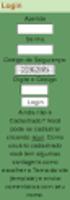 1 Manual do Usuário PORTAL CNI CMS PUBLICA COMO MONTAR UM CANAL / HOTSITE? 2 3 SUMÁRIO 1. CONCEITOS INICIAIS...04 1.1 O que é um Canal?...04 2. CRIAÇÃO E EDIÇÃO DE UM CANAL...05 2.1 Criando o Canal...05
1 Manual do Usuário PORTAL CNI CMS PUBLICA COMO MONTAR UM CANAL / HOTSITE? 2 3 SUMÁRIO 1. CONCEITOS INICIAIS...04 1.1 O que é um Canal?...04 2. CRIAÇÃO E EDIÇÃO DE UM CANAL...05 2.1 Criando o Canal...05
MANUAL DO PORTAL DO PROFESSOR
 MANUAL DO PORTAL DO PROFESSOR Este portal propicia ao professor uma forma organizada de gerenciar a vida acadêmica dos alunos através de várias funcionalidades integradas, com o objetivo de facilitar ao
MANUAL DO PORTAL DO PROFESSOR Este portal propicia ao professor uma forma organizada de gerenciar a vida acadêmica dos alunos através de várias funcionalidades integradas, com o objetivo de facilitar ao
O uainov é uma plataforma de gerenciamento de ideias que permite que todas as pessoas de
 Apresentação O uainov é uma plataforma de gerenciamento de ideias que permite que todas as pessoas de sua organização criem e aprimorem iniciativas de inovação de maneira colaborativa para as mais variadas
Apresentação O uainov é uma plataforma de gerenciamento de ideias que permite que todas as pessoas de sua organização criem e aprimorem iniciativas de inovação de maneira colaborativa para as mais variadas
UNIMED SANTA BARBÁRA D OESTE AMERICANA E NOVA ODESSA. Manual Secretária EMED Manual versão 1.1
 UNIMED SANTA BARBÁRA D OESTE AMERICANA E NOVA ODESSA Manual Secretária EMED 2.2.6 Manual versão 1.1 Sumário 1. MÓDULO CLÍNICO... 3 1.1. Como acessar o sistema... 3 1.2. Alterar Senha... 3 2. MENUS... 4
UNIMED SANTA BARBÁRA D OESTE AMERICANA E NOVA ODESSA Manual Secretária EMED 2.2.6 Manual versão 1.1 Sumário 1. MÓDULO CLÍNICO... 3 1.1. Como acessar o sistema... 3 1.2. Alterar Senha... 3 2. MENUS... 4
Carregar Documentos Fiscais - Fornecedor (Modelo 57) - Conhecimento de Transporte Eletrônico. Última Atualização 11/01/2019
 Carregar Documentos Fiscais - Fornecedor (Modelo 57) - Conhecimento de Transporte Eletrônico Última Atualização 11/01/2019 Menu I. Objetivos II. Como Acessar III. Envio de Documento Fiscal Eletrônico CTE
Carregar Documentos Fiscais - Fornecedor (Modelo 57) - Conhecimento de Transporte Eletrônico Última Atualização 11/01/2019 Menu I. Objetivos II. Como Acessar III. Envio de Documento Fiscal Eletrônico CTE
Manual do site. Luzirlei Azevedo
 Manual do site www.obomsamaritano.org.br Luzirlei Azevedo Março/2019 Conteúdo SITE... 3 Página Inicial... 3 Sobre nós... 3 Quem Somos... 4 Relatórios e Documentos... 4 Nossa História... 4 Projetos... 4
Manual do site www.obomsamaritano.org.br Luzirlei Azevedo Março/2019 Conteúdo SITE... 3 Página Inicial... 3 Sobre nós... 3 Quem Somos... 4 Relatórios e Documentos... 4 Nossa História... 4 Projetos... 4
Manual para atualização do portal do CNPq Comunicação
 Manual para atualização do portal do CNPq Comunicação Sumário 1. INTRODUÇÃO... 3 1.1. Finalidade... 3 2. METAS E RESTRIÇÕES PARA ATUALIZAÇÃO... 3 2.1. Metas... 3 2.2. Restrições... 3 3. ACESSANDO O PORTAL...
Manual para atualização do portal do CNPq Comunicação Sumário 1. INTRODUÇÃO... 3 1.1. Finalidade... 3 2. METAS E RESTRIÇÕES PARA ATUALIZAÇÃO... 3 2.1. Metas... 3 2.2. Restrições... 3 3. ACESSANDO O PORTAL...
Bem-vindo ao Manual de Navegação do Portal do Fornecedor Vale.
 Bem-vindo ao Manual de Navegação do Portal do Fornecedor Vale. Treinamento para o Perfil Administrador Fornecedor Desenvolvido por Vale e Accenture I 2016 1. Introdução ao Perfil Administrador 2. Configuração
Bem-vindo ao Manual de Navegação do Portal do Fornecedor Vale. Treinamento para o Perfil Administrador Fornecedor Desenvolvido por Vale e Accenture I 2016 1. Introdução ao Perfil Administrador 2. Configuração
Manual do painel administrativo. Site Instituto de Oncologia do Vale IOV
 Manual do painel administrativo Site Instituto de Oncologia do Vale IOV 1. Dashboard Essa é a interface do sistema administrativo. Assim que acessar o sistema pede para que o usuário autentique uma conta
Manual do painel administrativo Site Instituto de Oncologia do Vale IOV 1. Dashboard Essa é a interface do sistema administrativo. Assim que acessar o sistema pede para que o usuário autentique uma conta
1. ACESSO MENU PRINCIPAL Página Inicial Botões no Topo da Tela Campos para Exibição... 4
 Página 1 de 17 SUMÁRIO 1. ACESSO... 2 2. MENU PRINCIPAL... 3 2.1 Página Inicial... 3 2.2 Botões no Topo da Tela... 4 2.3 Campos para Exibição... 4 2.4 Página da Turma... 5 3. MENU USUÁRIO... 5 3.1 Central
Página 1 de 17 SUMÁRIO 1. ACESSO... 2 2. MENU PRINCIPAL... 3 2.1 Página Inicial... 3 2.2 Botões no Topo da Tela... 4 2.3 Campos para Exibição... 4 2.4 Página da Turma... 5 3. MENU USUÁRIO... 5 3.1 Central
Manual para atualização do portal do CNPq - versão 1.0 Popularização da Ciência
 Manual para atualização do portal do CNPq - versão 1.0 Popularização da Ciência Sumário 1. INTRODUÇÃO...3 1.1. Finalidade...3 2. METAS E RESTRIÇÕES PARA ATUALIZAÇÃO...3 2.1. Metas...3 2.2. Restrições...3
Manual para atualização do portal do CNPq - versão 1.0 Popularização da Ciência Sumário 1. INTRODUÇÃO...3 1.1. Finalidade...3 2. METAS E RESTRIÇÕES PARA ATUALIZAÇÃO...3 2.1. Metas...3 2.2. Restrições...3
Atributos. Como cadastrar novos atributos. Criar novo Grupo de Atributos
 Atributos Como cadastrar novos atributos Criar novo Grupo de Atributos Como cadastrar novos atributos Atributos são todas as propriedades e informações que um produto pode ter, por padrão a loja já possui
Atributos Como cadastrar novos atributos Criar novo Grupo de Atributos Como cadastrar novos atributos Atributos são todas as propriedades e informações que um produto pode ter, por padrão a loja já possui
SGCD 2.0 Sistema Gerenciador de Conteúdo Dinâmico
 Sistema Gerenciador de Conteúdo Dinâmico No final de 2007, o Serviço Técnico de Informática da UNESP Marília, disponibilizou para a comunidade acadêmica e administrativa o Sistema Dinâmico de websites
Sistema Gerenciador de Conteúdo Dinâmico No final de 2007, o Serviço Técnico de Informática da UNESP Marília, disponibilizou para a comunidade acadêmica e administrativa o Sistema Dinâmico de websites
Na seqüência, será aberta uma página de login de acesso ao ambiente de gerenciamento do portal, conforme ilustrado na figura 01, abaixo: Figura 01
 Tutorial Versão1.0 O Manual Tutorial do Apae em Rede pretende orientá-los no gerenciamento de conteúdos do portal. Para darmos início a essa orientação, é preciso acessá-lo. Para tanto, basta digitar intranet.apaebrasil.org.br
Tutorial Versão1.0 O Manual Tutorial do Apae em Rede pretende orientá-los no gerenciamento de conteúdos do portal. Para darmos início a essa orientação, é preciso acessá-lo. Para tanto, basta digitar intranet.apaebrasil.org.br
PORTAL DE COMPRAS PÚBLICAS
 PORTAL DE COMPRAS PÚBLICAS GUIA DO ADMINISTRADOR JANEIRO DE 2017 Versão 6.0 Dezembro/2016_Janeiro/2017 S U M Á R I O 1 APRESENTAÇÃO 3 2 OBSERVAÇÕES IMPORTANTES 4 3 SISTEMA 5 3.1 TELA INICIAL DO ADMINISTRADOR
PORTAL DE COMPRAS PÚBLICAS GUIA DO ADMINISTRADOR JANEIRO DE 2017 Versão 6.0 Dezembro/2016_Janeiro/2017 S U M Á R I O 1 APRESENTAÇÃO 3 2 OBSERVAÇÕES IMPORTANTES 4 3 SISTEMA 5 3.1 TELA INICIAL DO ADMINISTRADOR
PAINEL DE CONTROLE LANDS AGÊNCIA WEB. Assim que digitar este endereço e apertar enter, você será redirecionado para esta página:
 PAINEL DE CONTROLE LANDS AGÊNCIA WEB O Painel de controle da Lands Agência Web é uma ferramente simples e que facilita a vida do cliente na hora de gerenciar o conteúdo do seu site/blog. Aqui vamos aprender
PAINEL DE CONTROLE LANDS AGÊNCIA WEB O Painel de controle da Lands Agência Web é uma ferramente simples e que facilita a vida do cliente na hora de gerenciar o conteúdo do seu site/blog. Aqui vamos aprender
PORTAL CORPORATIVO CNA - MANUAL
 SUMÁRIO 1. Sobre o Portal Corporativo... 2 2. Acessar o Portal Corporativo... 2 2.1. Acesso ao Portal... 2 2.2. Esqueceu a senha... 4 3. Áreas do Portal Corporativo... 5 3.1. Página Inicial... 5 3.2. Menu
SUMÁRIO 1. Sobre o Portal Corporativo... 2 2. Acessar o Portal Corporativo... 2 2.1. Acesso ao Portal... 2 2.2. Esqueceu a senha... 4 3. Áreas do Portal Corporativo... 5 3.1. Página Inicial... 5 3.2. Menu
Manual do Usuário. Versão 1.0. Página 1 de 73
 Manual do Usuário Versão 1.0 Página 1 de 73 1 Apresentação O Ondamailing é a nova plataforma do Onda para envio de campanhas de e-mail marketing de forma eficiente e intuitiva e que cumpre com os padrões
Manual do Usuário Versão 1.0 Página 1 de 73 1 Apresentação O Ondamailing é a nova plataforma do Onda para envio de campanhas de e-mail marketing de forma eficiente e intuitiva e que cumpre com os padrões
Carnê de Pagamento. Copyright ControleNaNet
 Este manual é parte integrante do Software On-line Carnê de Pagamento Concebido pela equipe técnica de ControleNaNet. http://www.controlenanet.com.br Todos os direitos reservados. Copyright 2015-2017 ControleNaNet
Este manual é parte integrante do Software On-line Carnê de Pagamento Concebido pela equipe técnica de ControleNaNet. http://www.controlenanet.com.br Todos os direitos reservados. Copyright 2015-2017 ControleNaNet
4 passos Upload do vídeo na plataforma Simpósio. Atenção Muito Importante
 4 passos Upload do vídeo na plataforma Simpósio Muito importante O vídeo deve estar no formato MP4, outros formatos não serão aceitos pela plataforma ou, se aceitos, correm o risco de não "rodar" corretamente
4 passos Upload do vídeo na plataforma Simpósio Muito importante O vídeo deve estar no formato MP4, outros formatos não serão aceitos pela plataforma ou, se aceitos, correm o risco de não "rodar" corretamente
Q-Acadêmico. Módulo CIEE - Convênio Empresas. Revisão 01
 Q-Acadêmico Módulo CIEE - Convênio Empresas Revisão 01 SUMÁRIO 1. MÓDULO DESKTOP (SISTEMA INSTALADO NO CIEE)... 2 1.1 CADASTROS GERAIS... 2 1.1.1 CADASTRO DE OFERTAS DE EMPREGOS... 2 1.1.2 CADASTRO DE
Q-Acadêmico Módulo CIEE - Convênio Empresas Revisão 01 SUMÁRIO 1. MÓDULO DESKTOP (SISTEMA INSTALADO NO CIEE)... 2 1.1 CADASTROS GERAIS... 2 1.1.1 CADASTRO DE OFERTAS DE EMPREGOS... 2 1.1.2 CADASTRO DE
Tipos de Publicações:
 Biblioteca Geral A ferramenta Biblioteca centraliza arquivos (documentos, vídeos e links) que o Administrador considera importantes para que os participantes tenham como material de apoio. O aluno poderá
Biblioteca Geral A ferramenta Biblioteca centraliza arquivos (documentos, vídeos e links) que o Administrador considera importantes para que os participantes tenham como material de apoio. O aluno poderá
Plataforma Indicadores de Belo Monte
 Monitoramento das Condicionantes da UHE Belo Monte para a Câmara Técnica de Monitoramento do PLANO DE DESENVOLVIMENTO REGIONAL SUSTENTÁVEL DO XINGU PM21 Consultores Associados Ltda. Plataforma Indicadores
Monitoramento das Condicionantes da UHE Belo Monte para a Câmara Técnica de Monitoramento do PLANO DE DESENVOLVIMENTO REGIONAL SUSTENTÁVEL DO XINGU PM21 Consultores Associados Ltda. Plataforma Indicadores
Ferramentas Sala de Aula
 Ferramentas Sala de Aula O ambiente onde o aluno estuda, da mesma forma que em um ambiente presencial, é chamado de sala de aula, nesse ambiente poderão ser habilitadas ferramentas de comunicação e colaboração,
Ferramentas Sala de Aula O ambiente onde o aluno estuda, da mesma forma que em um ambiente presencial, é chamado de sala de aula, nesse ambiente poderão ser habilitadas ferramentas de comunicação e colaboração,
Carregar Documentos Fiscais - Fornecedor
 Carregar Documentos Fiscais - Fornecedor MT-43-4-00004-0 Última Atualização 27/10/2017 Menu I. Objetivos II. Como Acessar III. Enviar Documento Fiscal Eletrônico IV. Enviar Documento Fiscal Não Eletrônico
Carregar Documentos Fiscais - Fornecedor MT-43-4-00004-0 Última Atualização 27/10/2017 Menu I. Objetivos II. Como Acessar III. Enviar Documento Fiscal Eletrônico IV. Enviar Documento Fiscal Não Eletrônico
MANUAL DE GESTÃO DO CONTEÚDO DO PORTAL DA UTFPR COORDENAÇÕES DAS GRADUAÇÕES
 MANUAL DE GESTÃO DO CONTEÚDO DO PORTAL DA UTFPR COORDENAÇÕES DAS GRADUAÇÕES 1 LOGIN Entrar em modo edição no Portal Acesse o endereço que será disponibilizado pela DIRCOM; Digite seu login e senha o mesmo
MANUAL DE GESTÃO DO CONTEÚDO DO PORTAL DA UTFPR COORDENAÇÕES DAS GRADUAÇÕES 1 LOGIN Entrar em modo edição no Portal Acesse o endereço que será disponibilizado pela DIRCOM; Digite seu login e senha o mesmo
Sumário 1. Inicializando o Sistema Arquitetura do Sistema Consulta Rápida de Veículos Informações Gerais...
 1 Sumário 1. Inicializando o Sistema... 3 2. Arquitetura do Sistema... 5 2.1. Menu... 5 2.1.1. Detalhamento do Menu e Submenu... 5 2.2. Barra de Ferramentas... 6 2.2.1. Ações... 6 2.2.2. Crédito Disponível...
1 Sumário 1. Inicializando o Sistema... 3 2. Arquitetura do Sistema... 5 2.1. Menu... 5 2.1.1. Detalhamento do Menu e Submenu... 5 2.2. Barra de Ferramentas... 6 2.2.1. Ações... 6 2.2.2. Crédito Disponível...
MANUAL SISTEMA AUDATEX WEB
 MANUAL SISTEMA AUDATEX WEB MANUAL DO USUÁRIO NOTAS FISCAIS Sumário INTRODUÇÃO... 2 FUNDAMENTOS... 3 ACESSANDO O AUDATEX WEB... 3 NOTAS FISCAIS... 4 CADASTRANDO NOTAS FISCAIS... 5 VISUALIZANDO AS NOTAS
MANUAL SISTEMA AUDATEX WEB MANUAL DO USUÁRIO NOTAS FISCAIS Sumário INTRODUÇÃO... 2 FUNDAMENTOS... 3 ACESSANDO O AUDATEX WEB... 3 NOTAS FISCAIS... 4 CADASTRANDO NOTAS FISCAIS... 5 VISUALIZANDO AS NOTAS
Gestão Unificada de Recursos Institucionais GURI
 Documentação de Sistemas Gestão Unificada de Recursos Institucionais GURI Módulo de Processo Seletivo Acadêmico Versão 2.1.5 Última revisão: 18/12/2017 2017 Versão: 1.0 Documentação: André L. M. C. Revisão:
Documentação de Sistemas Gestão Unificada de Recursos Institucionais GURI Módulo de Processo Seletivo Acadêmico Versão 2.1.5 Última revisão: 18/12/2017 2017 Versão: 1.0 Documentação: André L. M. C. Revisão:
Schaeffler Online. Manual de Operação
 Schaeffler Online Manual de Operação 1 Índice 1. Solicitação de Novo Usuário...3 2. Recuperação de Senha...4 3. Login...5 4. Tela Inicial do Schaeffler Online...6 5. Cadastro de Pedidos...7 5.1. Cabeçalho
Schaeffler Online Manual de Operação 1 Índice 1. Solicitação de Novo Usuário...3 2. Recuperação de Senha...4 3. Login...5 4. Tela Inicial do Schaeffler Online...6 5. Cadastro de Pedidos...7 5.1. Cabeçalho
MANUAL DE PUBLICAÇÃO NO PORTAL CAMPUS MATÃO
 INSTITUTO FEDERAL DE EDUCAÇÃO, CIÊNCIA E TECNOLOGIA DE SÃO PAULO CAMPUS MATÃO MANUAL DE PUBLICAÇÃO NO PORTAL CAMPUS MATÃO AUTOR: COORDENADORIA DE TECNOLOGIA DA INFORMAÇÃO CAMPUS MATÃO MATÃO 2016 SUMÁRIO
INSTITUTO FEDERAL DE EDUCAÇÃO, CIÊNCIA E TECNOLOGIA DE SÃO PAULO CAMPUS MATÃO MANUAL DE PUBLICAÇÃO NO PORTAL CAMPUS MATÃO AUTOR: COORDENADORIA DE TECNOLOGIA DA INFORMAÇÃO CAMPUS MATÃO MATÃO 2016 SUMÁRIO
Este Guia fornece uma visão geral sobre os banners. Seu posicionamento e formatações em HTML. Versão
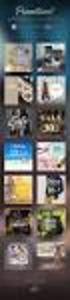 O site desenvolvido pela SH3 é intuitivo, totalmente gerenciado através de um painel de administração. Nele o usuário responsável será mantenedor de todas as informações e configurações existentes, podendo
O site desenvolvido pela SH3 é intuitivo, totalmente gerenciado através de um painel de administração. Nele o usuário responsável será mantenedor de todas as informações e configurações existentes, podendo
MINISTÉRIO DA EDUCAÇÃO Universidade Federal do Amapá UNIFAP Núcleo De Tecnologia Da Informação NTI WORDPRESS INSTITUCIONAL UNIFAP MANUAL DE USO
 WORDPRESS INSTITUCIONAL UNIFAP MANUAL DE USO 2016 INTRODUÇÃO Este manual tem por objetivo ser um guia prático para uso básico de um site no WordPress Institucional UNIFAP. Acompanhar as orientações apresentadas
WORDPRESS INSTITUCIONAL UNIFAP MANUAL DE USO 2016 INTRODUÇÃO Este manual tem por objetivo ser um guia prático para uso básico de um site no WordPress Institucional UNIFAP. Acompanhar as orientações apresentadas
TUTORIAL Comissão Julgadora Municipal
 TUTORIAL Comissão Julgadora Municipal Na 4ª edição da Olimpíada de Língua Portuguesa Escrevendo o Futuro, os textos selecionados pela Comissão Julgadora Municipal deverão ser enviados para a etapa estadual
TUTORIAL Comissão Julgadora Municipal Na 4ª edição da Olimpíada de Língua Portuguesa Escrevendo o Futuro, os textos selecionados pela Comissão Julgadora Municipal deverão ser enviados para a etapa estadual
Manual de Versão Sistema Condomínio21
 Manual de Versão Sistema Condomínio21 Belo Horizonte, 2014. Group Software. Todos os direitos reservados. 1. Campo observação no cadastro de unidade A nova versão do Condomínio21 disponibiliza recurso
Manual de Versão Sistema Condomínio21 Belo Horizonte, 2014. Group Software. Todos os direitos reservados. 1. Campo observação no cadastro de unidade A nova versão do Condomínio21 disponibiliza recurso
Gestão Unificada de Recursos Institucionais GURI
 Documentação de Sistemas Gestão Unificada de Recursos Institucionais GURI Módulo Assistência Estudantil Versão 1.10 Última revisão: 16/02/2018 2018 Versão: 1.10 Documentação: André L.M. Camargo Revisão:
Documentação de Sistemas Gestão Unificada de Recursos Institucionais GURI Módulo Assistência Estudantil Versão 1.10 Última revisão: 16/02/2018 2018 Versão: 1.10 Documentação: André L.M. Camargo Revisão:
MANUAL DE UTILIZAÇÃO DO SISTEMA ON LINE DE CONTROLE ACADÊMICO GRADUAÇÃO
 MANUAL DE UTILIZAÇÃO DO SISTEMA ON LINE DE CONTROLE ACADÊMICO GRADUAÇÃO 2013/1 1 SUMÁRIO 1. ACESSANDO O SISTEMA ON LINE... 3 2. TELA INCIAL... 4 3. MENUS... 4 3.1 Calendário Acadêmico... 5 3.2 Arquivos
MANUAL DE UTILIZAÇÃO DO SISTEMA ON LINE DE CONTROLE ACADÊMICO GRADUAÇÃO 2013/1 1 SUMÁRIO 1. ACESSANDO O SISTEMA ON LINE... 3 2. TELA INCIAL... 4 3. MENUS... 4 3.1 Calendário Acadêmico... 5 3.2 Arquivos
Tutorial para uso da área do professor
 Tutorial para uso da área do professor Sumário 1. Acessando a área do professor...2 1.1 Comunicados registrados para professores...2 2. Cadastro de avaliações...3 2.1. Código e nome de avaliação criados
Tutorial para uso da área do professor Sumário 1. Acessando a área do professor...2 1.1 Comunicados registrados para professores...2 2. Cadastro de avaliações...3 2.1. Código e nome de avaliação criados
Agendamento de Entregas
 Agendamento de Entregas MT-212-00143 - 2 Última Atualização 24/11/2014 I. Objetivos Após este módulo de capacitação você será capaz de: Solicitar um Agendamento de Entregas de Materiais; Acompanhar o andamento
Agendamento de Entregas MT-212-00143 - 2 Última Atualização 24/11/2014 I. Objetivos Após este módulo de capacitação você será capaz de: Solicitar um Agendamento de Entregas de Materiais; Acompanhar o andamento
O conteúdo da aplicação poderá ser administrado através do Backend - Painel Administrativo.
 fmc.digital O que você imaginar nós fazemos. O que não imaginar nós vamos pensar. Manual de Utilização Painel Administrativo FMC Dashboard Informações Gerais O conteúdo da aplicação poderá ser administrado
fmc.digital O que você imaginar nós fazemos. O que não imaginar nós vamos pensar. Manual de Utilização Painel Administrativo FMC Dashboard Informações Gerais O conteúdo da aplicação poderá ser administrado
Relaciona Multibanco 1.0
 Relaciona Multibanco 1.0 Manual de Procedimentos Responsável: Departamento: Página 1 de 24 ÍNDICE 1. INFORMAÇÕES GERAIS... 3 1.1. O que é o Sistema Relaciona Multibanco... 3 1.2. Requisitos mínimos...
Relaciona Multibanco 1.0 Manual de Procedimentos Responsável: Departamento: Página 1 de 24 ÍNDICE 1. INFORMAÇÕES GERAIS... 3 1.1. O que é o Sistema Relaciona Multibanco... 3 1.2. Requisitos mínimos...
SISTEMA UNIFICADO DE ADMINISTRAÇÃO PÚBLICA SUAP
 INSTITUTO FEDERAL DE EDUCAÇÃO, CIÊNCIA E TECNOLOGIA DE GOIÁS PRÓ-REITORIA DE DESENVOLVIMENTO INSTITUCIONAL DIRETORIA DE TECNOLOGIA DA INFORMAÇÃO - DTI SISTEMA UNIFICADO DE ADMINISTRAÇÃO PÚBLICA SUAP MÓDULO
INSTITUTO FEDERAL DE EDUCAÇÃO, CIÊNCIA E TECNOLOGIA DE GOIÁS PRÓ-REITORIA DE DESENVOLVIMENTO INSTITUCIONAL DIRETORIA DE TECNOLOGIA DA INFORMAÇÃO - DTI SISTEMA UNIFICADO DE ADMINISTRAÇÃO PÚBLICA SUAP MÓDULO
Manual de Utilização. Empresa de Pesquisa
 Manual de Utilização CRQ Empresa de Pesquisa 1 SUMÁRIO 1 Conceitos Gerais... 3 2 Tela Inicial... 4 3 Tela Principal... 7 4 Seção: Projeto... 9 4.1 Projeto...10 4.2 Cadastro Projeto...14 4.3 Cadastro Grupo...15
Manual de Utilização CRQ Empresa de Pesquisa 1 SUMÁRIO 1 Conceitos Gerais... 3 2 Tela Inicial... 4 3 Tela Principal... 7 4 Seção: Projeto... 9 4.1 Projeto...10 4.2 Cadastro Projeto...14 4.3 Cadastro Grupo...15
Índice. Parte I Informações Iniciais 1 Sobre o documento. Apresentação Home. Parte II. Nota Premiada. Cadastro. Entrar. Sorteio. Dúvidas.
 Nota Premiada Índice Parte I Informações Iniciais 1 Sobre o documento Parte II 1 2 3 4 5 6 7 8 9 10 11 12 13 14 Apresentação Home Cadastro Entrar Sorteio Realizados A realizar Dúvidas Fale Conosco Legislação
Nota Premiada Índice Parte I Informações Iniciais 1 Sobre o documento Parte II 1 2 3 4 5 6 7 8 9 10 11 12 13 14 Apresentação Home Cadastro Entrar Sorteio Realizados A realizar Dúvidas Fale Conosco Legislação
GUIA PRÁTICO PARA O USUÁRIO
 GUIA PRÁTICO PARA O USUÁRIO SUMÁRIO Introdução...3 Download...3 Chave de Registro... 4 Considerações Importantes...4 Primeiros passos...5 Acessando o Servidor Local... 5 Tela Inicial do Sitrad Pro... 6
GUIA PRÁTICO PARA O USUÁRIO SUMÁRIO Introdução...3 Download...3 Chave de Registro... 4 Considerações Importantes...4 Primeiros passos...5 Acessando o Servidor Local... 5 Tela Inicial do Sitrad Pro... 6
SISTEMA ADM ERP - MANUAL DO USUÁRIO. Conceitos Básicos
 SISTEMA ADM ERP - MANUAL DO USUÁRIO Conceitos Básicos Sumário Introdução... 3 Acessando o sistema e fazendo Login... 3 Elementos do Sistema... 5 Abas/Guias... 5 Barra de Ferramentas... 5 Cabeçalhos de
SISTEMA ADM ERP - MANUAL DO USUÁRIO Conceitos Básicos Sumário Introdução... 3 Acessando o sistema e fazendo Login... 3 Elementos do Sistema... 5 Abas/Guias... 5 Barra de Ferramentas... 5 Cabeçalhos de
MANUAL DE OPERAÇÕES SISTEMA SAI CHAVE DE ACESSO PERFIL ALGODOEIRA
 MANUAL DE OPERAÇÕES SISTEMA SAI CHAVE DE ACESSO PERFIL ALGODOEIRA Vocabulário: Safra Vigente: Safra em operação. Ativo: Encontra-se operante na safra. Inativo: Encontra-se inoperante na safra. 1. LOGIN
MANUAL DE OPERAÇÕES SISTEMA SAI CHAVE DE ACESSO PERFIL ALGODOEIRA Vocabulário: Safra Vigente: Safra em operação. Ativo: Encontra-se operante na safra. Inativo: Encontra-se inoperante na safra. 1. LOGIN
10. Páginas internas. Note que este poderá não ser o Menu que você está acostumado, pois cada ambiente é customizado de uma maneira diferente.
 10. Páginas internas Neste capítulo será explicado como gerenciar, cadastrar, excluir e configurar Páginas Internas no SILAS. Essas páginas podem ser customizadas para realizar diversas operações, buscar
10. Páginas internas Neste capítulo será explicado como gerenciar, cadastrar, excluir e configurar Páginas Internas no SILAS. Essas páginas podem ser customizadas para realizar diversas operações, buscar
Icon Chamamos este processo de Efetuar Login no Sistema, pois com usuário e senha cadastrados é possível acessar o Automidia Service Management.
 Cliente Introdução Icon Este documento tem como objetivo apresentar as funcionalidades do módulo Automidia Service Management um aplicativo que permite a abertura e acompanhamento dos chamados abertos
Cliente Introdução Icon Este documento tem como objetivo apresentar as funcionalidades do módulo Automidia Service Management um aplicativo que permite a abertura e acompanhamento dos chamados abertos
Manual para atualização do portal do CNPq - versão 1.0 Parcerias
 Manual para atualização do portal do CNPq - versão 1.0 Parcerias Sumário 1. INTRODUÇÃO... 3 1.1. Finalidade... 3 2. METAS E RESTRIÇÕES PARA ATUALIZAÇÃO... 3 2.1. Metas... 3 2.2. Restrições... 3 3. ACESSANDO
Manual para atualização do portal do CNPq - versão 1.0 Parcerias Sumário 1. INTRODUÇÃO... 3 1.1. Finalidade... 3 2. METAS E RESTRIÇÕES PARA ATUALIZAÇÃO... 3 2.1. Metas... 3 2.2. Restrições... 3 3. ACESSANDO
SENAI ESCOLA. Gerenciador de conteúdo SENAI escolas. Documentação de especificação de gerenciamento de conteúdo para escolas SENAI.
 Gerenciador de conteúdo SENAI escolas Documentação de especificação de gerenciamento de conteúdo para escolas SENAI. Marketing Digital 02/10/2012 Índice 1. Noticia ----------------------------------------------------------------------------------------------------------
Gerenciador de conteúdo SENAI escolas Documentação de especificação de gerenciamento de conteúdo para escolas SENAI. Marketing Digital 02/10/2012 Índice 1. Noticia ----------------------------------------------------------------------------------------------------------
PORTAL PCRJ. guia rápido
 Antes de começar Certifique-se de que a opção Alternar controles de edição esteja marcada para ter um preview das alterações que estão sendo realizadas na página. A maioria das operações será realizada
Antes de começar Certifique-se de que a opção Alternar controles de edição esteja marcada para ter um preview das alterações que estão sendo realizadas na página. A maioria das operações será realizada
Sistema Gestão Portal UFGD
 Sistema Gestão Portal UFGD 1. Acesso ao Sistema de Gestão do Portal UFGD 1.1. Como acessar o Sistema de Gestão do Portal UFGD 2. Adicionar informações aos componentes 2.0.1. Adicionar Editais 2.0.2. Adicionar
Sistema Gestão Portal UFGD 1. Acesso ao Sistema de Gestão do Portal UFGD 1.1. Como acessar o Sistema de Gestão do Portal UFGD 2. Adicionar informações aos componentes 2.0.1. Adicionar Editais 2.0.2. Adicionar
Centralx Clinic Cloud
 1 Introdução Os dados do Centralx Clinic podem ser sincronizados com nossos servidores de modo a possibilitar que sejam acessados online, através de qualquer equipamento conectado à internet. O acesso
1 Introdução Os dados do Centralx Clinic podem ser sincronizados com nossos servidores de modo a possibilitar que sejam acessados online, através de qualquer equipamento conectado à internet. O acesso
Treinamento W3-Vendas
 Rossana Silva 1.0 04/08/2015 1 / 35 Rossana Silva 1.0 04/08/2015 2 / 35 1. Índice 1. Índice... 2 2. Revisões... 3 3. Objetivos... 4 4. Tela de login... 5 5. Dashboard Geral... 6 6. Vendas... 7 7. Cadastros...
Rossana Silva 1.0 04/08/2015 1 / 35 Rossana Silva 1.0 04/08/2015 2 / 35 1. Índice 1. Índice... 2 2. Revisões... 3 3. Objetivos... 4 4. Tela de login... 5 5. Dashboard Geral... 6 6. Vendas... 7 7. Cadastros...
Gestão Unificada de Recursos Institucionais GURI
 Documentação de Sistemas Gestão Unificada de Recursos Institucionais GURI Módulo de Newsletters - NWT Versão 1.15 Última revisão: 12/03/2018 2018 Versão: 1.15 Documentação: André L.M. Camargo Revisão:
Documentação de Sistemas Gestão Unificada de Recursos Institucionais GURI Módulo de Newsletters - NWT Versão 1.15 Última revisão: 12/03/2018 2018 Versão: 1.15 Documentação: André L.M. Camargo Revisão:
MANUAL DO SISTEMA DE SUPORTE
 MANUAL DO SISTEMA DE SUPORTE Depart. De Tecnologia da Informação Manual do sistema de suporte do setor de T.I. da Transpedrosa. Atualização 0.90.3. 1 Sumário Login...2 Abrir sistema...2 Autenticação...2
MANUAL DO SISTEMA DE SUPORTE Depart. De Tecnologia da Informação Manual do sistema de suporte do setor de T.I. da Transpedrosa. Atualização 0.90.3. 1 Sumário Login...2 Abrir sistema...2 Autenticação...2
Manual Telemetria - Odômetro
 Sumário Apresentação... 2 Home... 2 Definição do Idioma... 3 Telemetria Odômetro... 4 Componentes... 5 Faixas Odômetro... 5 Configura Faixa... 13 Detalhado Período... 22 Consolidado Dia... 25 Consolidado
Sumário Apresentação... 2 Home... 2 Definição do Idioma... 3 Telemetria Odômetro... 4 Componentes... 5 Faixas Odômetro... 5 Configura Faixa... 13 Detalhado Período... 22 Consolidado Dia... 25 Consolidado
Gerabyte AFV (Automação de Força de Venda) Manual do Aplicativo
 Gerabyte AFV (Automação de Força de Venda) Manual do Aplicativo Versão 2.18 1 Sumário 1 Instalação do AFV...3 2 Configurações do AFV...4 3 Recebendo as tabelas...6 4 Consultando clientes...6 5 Consultando
Gerabyte AFV (Automação de Força de Venda) Manual do Aplicativo Versão 2.18 1 Sumário 1 Instalação do AFV...3 2 Configurações do AFV...4 3 Recebendo as tabelas...6 4 Consultando clientes...6 5 Consultando
Manual Telemetria - Horímetro
 Sumário Apresentação... 2 Home... 2 Definição do Idioma... 3 Telemetria Horímetro... 4 Sensores... 5 Faixas Horímetro... 5 Configura Faixa Sensor... 14 Detalhado Período... 21 Consolidado Dia... 26 Consolidado
Sumário Apresentação... 2 Home... 2 Definição do Idioma... 3 Telemetria Horímetro... 4 Sensores... 5 Faixas Horímetro... 5 Configura Faixa Sensor... 14 Detalhado Período... 21 Consolidado Dia... 26 Consolidado
Como cadastrar novos atributos
 Como cadastrar novos atributos Atributos são todas as propriedades e informações que um produto pode ter, por padrão a loja já possui todos os necessários para operar, mas se você precisa de algum outro
Como cadastrar novos atributos Atributos são todas as propriedades e informações que um produto pode ter, por padrão a loja já possui todos os necessários para operar, mas se você precisa de algum outro
Manual do Usuário. Sistema de Contas Públicas
 Manual do Usuário Sistema de Contas Públicas Versão 2.9 Índice Introdução...3 Localizando o sistema...4 Acessando o Sistema...7 Downloads...10 Autenticação do Sistema...21 Errado...21 Correto...23 Cadastrar...26
Manual do Usuário Sistema de Contas Públicas Versão 2.9 Índice Introdução...3 Localizando o sistema...4 Acessando o Sistema...7 Downloads...10 Autenticação do Sistema...21 Errado...21 Correto...23 Cadastrar...26
MANUAL. Localizador: Página: MN 016 SGI-INFRA- . Informação)
 1/24 1. Objetivo Este documento tem por objetivo indicar e informar o conjunto de ações para o procedimento de uso do novo correio eletrônico do CEFET-MG. O novo sistema de correio eletrônico tem uma interface
1/24 1. Objetivo Este documento tem por objetivo indicar e informar o conjunto de ações para o procedimento de uso do novo correio eletrônico do CEFET-MG. O novo sistema de correio eletrônico tem uma interface
SigFormação. Sistema Integrado de Gerenciamento de Formações e Emissão de Certificados. Manual do Usuário/Escola
 SigFormação Sistema Integrado de Gerenciamento de Formações e Emissão de Certificados Manual do Usuário/Escola 2018 Sumário CADASTRO DE USUÁRIO... 3 LOGIN E CADASTRO DA FORMAÇÃO... 5 ENVIO DO PROJETO FORMAÇÃO...
SigFormação Sistema Integrado de Gerenciamento de Formações e Emissão de Certificados Manual do Usuário/Escola 2018 Sumário CADASTRO DE USUÁRIO... 3 LOGIN E CADASTRO DA FORMAÇÃO... 5 ENVIO DO PROJETO FORMAÇÃO...
TUTORIAL APPY PIE CADASTRO
 TUTORIAL APPY PIE Por Tássia e Sibele. CADASTRO No primeiro acesso, você deve clicar no botão Inscreva-se no canto superior direito da tela, como mostra a imagem abaixo: Deve: preencher os campos nome,
TUTORIAL APPY PIE Por Tássia e Sibele. CADASTRO No primeiro acesso, você deve clicar no botão Inscreva-se no canto superior direito da tela, como mostra a imagem abaixo: Deve: preencher os campos nome,
MANUAL DE UTILIZAÇÃO DO SISTEMA LUX NF-E V
 MANUAL DE UTILIZAÇÃO DO SISTEMA LUX NF-E V. 3.9.1 SUMÁRIO 1. CONFIGURAÇÕES DO SISTEMA... 3 1.1.CONFIGURAÇÃO DE PASTAS... 4 1.2 CONFIGURAÇÕES DE PROXY... 5 1.3 PROCESSOS AUTOMÁTICOS... 5 1.4 PROCESSOS AUTOMÁTICOS...
MANUAL DE UTILIZAÇÃO DO SISTEMA LUX NF-E V. 3.9.1 SUMÁRIO 1. CONFIGURAÇÕES DO SISTEMA... 3 1.1.CONFIGURAÇÃO DE PASTAS... 4 1.2 CONFIGURAÇÕES DE PROXY... 5 1.3 PROCESSOS AUTOMÁTICOS... 5 1.4 PROCESSOS AUTOMÁTICOS...
PORTAL DE COMPRAS PÚBLICAS GUIA DO ADMINISTRADOR PREGÃO ELETRÔNICO 07/JUNH0/2016
 PORTAL DE COMPRAS PÚBLICAS GUIA DO ADMINISTRADOR PREGÃO ELETRÔNICO 07/JUNH0/2016 Versão 4.0 Ambiente de Homologação 07/06/2016 S U M Á R I O 1 APRESENTAÇÃO... 3 2 OBSERVAÇÕES IMPORTANTES... 3 3 SISTEMA...
PORTAL DE COMPRAS PÚBLICAS GUIA DO ADMINISTRADOR PREGÃO ELETRÔNICO 07/JUNH0/2016 Versão 4.0 Ambiente de Homologação 07/06/2016 S U M Á R I O 1 APRESENTAÇÃO... 3 2 OBSERVAÇÕES IMPORTANTES... 3 3 SISTEMA...
Manual para atualização do portal do CNPq - versão 1.0 Programas
 Manual para atualização do portal do CNPq - versão 1.0 Programas Sumário 1. INTRODUÇÃO... 3 1.1. Finalidade... 3 2. METAS E RESTRIÇÕES PARA ATUALIZAÇÃO... 3 2.1. Metas... 3 2.2. Restrições... 3 3. ACESSANDO
Manual para atualização do portal do CNPq - versão 1.0 Programas Sumário 1. INTRODUÇÃO... 3 1.1. Finalidade... 3 2. METAS E RESTRIÇÕES PARA ATUALIZAÇÃO... 3 2.1. Metas... 3 2.2. Restrições... 3 3. ACESSANDO
Cadastrando proposta de preço
 PÚBLICA OU PRIVADA Visão da Corretora Representando licitantes Cadastrando proposta de preço O primeiro passo para a corretora do licitante participar do pregão eletrônico é cadastrar a proposta inicial
PÚBLICA OU PRIVADA Visão da Corretora Representando licitantes Cadastrando proposta de preço O primeiro passo para a corretora do licitante participar do pregão eletrônico é cadastrar a proposta inicial
Manual do Usuário. MedLink Dental
 Manual do Usuário MedLink Dental Índice 1. Acessando o Medlink Dental:... 3 2. Menu Horizontal:... 4 3. Paciente:... 5 3.1. Cadastrando o paciente:... 6 3.2. Cadastrando o Convênio do Paciente:... 7 4.
Manual do Usuário MedLink Dental Índice 1. Acessando o Medlink Dental:... 3 2. Menu Horizontal:... 4 3. Paciente:... 5 3.1. Cadastrando o paciente:... 6 3.2. Cadastrando o Convênio do Paciente:... 7 4.
MANUAL DE GESTÃO DO CONTEÚDO DO PORTAL DA UTFPR COORDENAÇÕES DAS PÓS-GRADUAÇÕES
 MANUAL DE GESTÃO DO CONTEÚDO DO PORTAL DA UTFPR COORDENAÇÕES DAS PÓS-GRADUAÇÕES LOGIN Entrar em modo edição no Portal Acesse o endereço que será disponibilizado pela DIRCOM. Digite seu login e senha o
MANUAL DE GESTÃO DO CONTEÚDO DO PORTAL DA UTFPR COORDENAÇÕES DAS PÓS-GRADUAÇÕES LOGIN Entrar em modo edição no Portal Acesse o endereço que será disponibilizado pela DIRCOM. Digite seu login e senha o
SGCD 2.0 Sistema Gerenciador de Conteúdo Dinâmico
 Sistema Gerenciador de Conteúdo Dinâmico O que é? É um sistema incorporado no site da Unesp para criação e atualização de páginas Web, por usuários autenticados em qualquer computador que possa conectar-se
Sistema Gerenciador de Conteúdo Dinâmico O que é? É um sistema incorporado no site da Unesp para criação e atualização de páginas Web, por usuários autenticados em qualquer computador que possa conectar-se
GUIA DE USO SERVIÇOS PARA IMOBILIÁRIAS
 GUIA DE USO SERVIÇOS PARA IMOBILIÁRIAS Sumário 1 Introdução... 3 2 Acessando os serviços para Imobiliárias... 4 3 Gerenciando clientes... 7 4 Serviços... 11 4.1 2ª via de conta... 11 4.2 Alteração Cadastral...
GUIA DE USO SERVIÇOS PARA IMOBILIÁRIAS Sumário 1 Introdução... 3 2 Acessando os serviços para Imobiliárias... 4 3 Gerenciando clientes... 7 4 Serviços... 11 4.1 2ª via de conta... 11 4.2 Alteração Cadastral...
Sistema Web: Liberação de Senha
 Sistema Web: Liberação de Senha Primeiros Passos 1. Computador deve estar conectado à Internet; 2. Utilizar preferencialmente os navegadores Internet Explorer 8 (ou superior) ou Mozilla Firefox ou Google
Sistema Web: Liberação de Senha Primeiros Passos 1. Computador deve estar conectado à Internet; 2. Utilizar preferencialmente os navegadores Internet Explorer 8 (ou superior) ou Mozilla Firefox ou Google
DIVISÃO DE QUALIDADE DE VIDA. ANEXO III Orientações gerais para uso do sistema online PROJETOS CULTURAIS
 DIVISÃO DE QUALIDADE DE VIDA ANEXO III Orientações gerais para uso do sistema online 2 MANUAL DO USUÁRIO SISTEMA ON LINE DE CAPTAÇÃO DE DO SESI-SP O SESI-SP na área da Cultura, anualmente, apresenta uma
DIVISÃO DE QUALIDADE DE VIDA ANEXO III Orientações gerais para uso do sistema online 2 MANUAL DO USUÁRIO SISTEMA ON LINE DE CAPTAÇÃO DE DO SESI-SP O SESI-SP na área da Cultura, anualmente, apresenta uma
Manual do Professor da Faculdade de São Roque
 1 Manual do Professor da Faculdade de São Roque 2 Sumário ACESSANDO O NOVO PORTAL UNIESP...3 Selecionando o Contexto...4 Tela inicial no novo Portal...6 QUADRO DE HORÁRIOS...6 DIÁRIO DE CLASSE...6 MINHAS
1 Manual do Professor da Faculdade de São Roque 2 Sumário ACESSANDO O NOVO PORTAL UNIESP...3 Selecionando o Contexto...4 Tela inicial no novo Portal...6 QUADRO DE HORÁRIOS...6 DIÁRIO DE CLASSE...6 MINHAS
1. ACESSANDO O SISTEMA
 MANUAL DE RECURSOS Este documento apresenta como proceder para realização do cadastro e resolução dos RECURSOS. Passo a Passo 1. ACESSANDO O SISTEMA Para acessar o programa, basta abrir seu navegador e
MANUAL DE RECURSOS Este documento apresenta como proceder para realização do cadastro e resolução dos RECURSOS. Passo a Passo 1. ACESSANDO O SISTEMA Para acessar o programa, basta abrir seu navegador e
MANUAL. Localizador: SGI-INFRA-
 1/25 Infraestrutura de 1. Objetivo Este documento tem por objetivo indicar e informar o conjunto de ações para o procedimento de uso do novo correio eletrônico do CEFET-MG. O novo sistema de correio eletrônico
1/25 Infraestrutura de 1. Objetivo Este documento tem por objetivo indicar e informar o conjunto de ações para o procedimento de uso do novo correio eletrônico do CEFET-MG. O novo sistema de correio eletrônico
Ao selecionar o seu curso, aparecerá a página principal contendo as informações e as atividades disponíveis.
 COMO PARTICIPAR DO CURSO Ao selecionar o seu curso, aparecerá a página principal contendo as informações e as atividades disponíveis. Na parte superior da tela há uma barra de navegação que indica sua
COMO PARTICIPAR DO CURSO Ao selecionar o seu curso, aparecerá a página principal contendo as informações e as atividades disponíveis. Na parte superior da tela há uma barra de navegação que indica sua
Tutorial para Usuários. Preenchimento de um template pelo Usuário e fluxo de aprovação
 Tutorial para Usuários Preenchimento de um template pelo Usuário e fluxo de aprovação Para logar no sitema, é necessário acessá-lo através do endereço www.templatetrack.com, preencher o campo login (com
Tutorial para Usuários Preenchimento de um template pelo Usuário e fluxo de aprovação Para logar no sitema, é necessário acessá-lo através do endereço www.templatetrack.com, preencher o campo login (com
Utilização do Sistema Foundation Saúde
 Utilização do Sistema Foundation Saúde Versão 1 - ABR/2015 1 SUMÁRIO 1. Site...3 2. Trocar a senha...4 3. Menu Foundation...5 4.Envio de arquivos...6 5. Impressão do Protocolo...8 6. Erros...9 7. Consultar
Utilização do Sistema Foundation Saúde Versão 1 - ABR/2015 1 SUMÁRIO 1. Site...3 2. Trocar a senha...4 3. Menu Foundation...5 4.Envio de arquivos...6 5. Impressão do Protocolo...8 6. Erros...9 7. Consultar
Manual do Software
 - 2017 - Sumário 1 - Cadastro 3 2 - Login no sistema... 3 3 Recuperação de senha... 3 4 - Configurações do Sistema... 3 5 Pré-cadastro de usuários... 3 6 - Editar perfil do usuário... 7 7 - Definir permissões
- 2017 - Sumário 1 - Cadastro 3 2 - Login no sistema... 3 3 Recuperação de senha... 3 4 - Configurações do Sistema... 3 5 Pré-cadastro de usuários... 3 6 - Editar perfil do usuário... 7 7 - Definir permissões
PROTOCOLO ONLINE. Após realizar o login, na tela inicial, o aluno irá clicar em Educacional, para visualizar todas as funcionalidades acadêmicas.
 PROTOCOLO ONLINE Para acesso a nova funcionalidade do protocolo online e utilização da ferramenta, esse tutorial tem a finalidade de auxiliar no processo, de forma que o aluno consiga realizar todas as
PROTOCOLO ONLINE Para acesso a nova funcionalidade do protocolo online e utilização da ferramenta, esse tutorial tem a finalidade de auxiliar no processo, de forma que o aluno consiga realizar todas as
Manual do Professor da Faculdade
 1 Manual do Professor da Faculdade Barão de Piratininga 2 Sumário ACESSANDO O NOVO PORTAL UNIESP...3 Selecionando o Contexto...4 Tela inicial no novo Portal...6 QUADRO DE HORÁRIOS...6 DIÁRIO DE CLASSE...6
1 Manual do Professor da Faculdade Barão de Piratininga 2 Sumário ACESSANDO O NOVO PORTAL UNIESP...3 Selecionando o Contexto...4 Tela inicial no novo Portal...6 QUADRO DE HORÁRIOS...6 DIÁRIO DE CLASSE...6
MANUAL DO CLIENTE FINAL ALTERAÇÕES BÁSICAS NO PRODUTO SITE ACESSANDO O PAINEL _ 1 EDITANDO TEXTOS _ 2 TROCANDO IMAGENS 4 INSERINDO VIDEOS 7
 MANUAL DO CLIENTE FINAL ALTERAÇÕES BÁSICAS NO PRODUTO SITE SUMÁRIO ACESSANDO O PAINEL _ 1 EDITANDO TEXTOS _ 2 TROCANDO IMAGENS 4 INSERINDO VIDEOS 7 EDITANDO O BANNER 9 ADICIONANDO UM MAPA DE LOCALIZAÇÃO
MANUAL DO CLIENTE FINAL ALTERAÇÕES BÁSICAS NO PRODUTO SITE SUMÁRIO ACESSANDO O PAINEL _ 1 EDITANDO TEXTOS _ 2 TROCANDO IMAGENS 4 INSERINDO VIDEOS 7 EDITANDO O BANNER 9 ADICIONANDO UM MAPA DE LOCALIZAÇÃO
Sistema PCMalotes Developed by: Bruno Lacerda All copyrights reserveds for Prado Chaves
 Sistema PCMalotes Developed by: Bruno Lacerda All copyrights reserveds for Prado Chaves Índice Manual PCMalote...1 Índice...2 Acesso ao Sistema...3 Cadastros...4 Empresa...4 Assessoria...5 Malotes...7
Sistema PCMalotes Developed by: Bruno Lacerda All copyrights reserveds for Prado Chaves Índice Manual PCMalote...1 Índice...2 Acesso ao Sistema...3 Cadastros...4 Empresa...4 Assessoria...5 Malotes...7
PedidosWeb Manual do Usuário
 PedidosWeb Manual do Usuário Agosto de 2018 I Sumário 1. Introdução...1 2. Acesso ao Sistema...2 2.1 Autenticação...2 2.2 Pagina Inicial...2 3. Principais Funcionalidades do Sistema...3 3.1 Cadastro de
PedidosWeb Manual do Usuário Agosto de 2018 I Sumário 1. Introdução...1 2. Acesso ao Sistema...2 2.1 Autenticação...2 2.2 Pagina Inicial...2 3. Principais Funcionalidades do Sistema...3 3.1 Cadastro de
Manual do Usuário Network
 Manual do Usuário Network Professor Apresentação Apresentamos o manual de uso do site FGV Management Network. Espaço virtual criado com o objetivo de promover a integração, cooperação e convivência entre
Manual do Usuário Network Professor Apresentação Apresentamos o manual de uso do site FGV Management Network. Espaço virtual criado com o objetivo de promover a integração, cooperação e convivência entre
Instruções para utilização da Agenda Médica Eletrônica
 Instruções para utilização da Agenda Médica Eletrônica Sumá rio 1. Acesso aos Serviços Exclusivos...3 2. Acesso à Agenda...4 3. Inclusão de Horários de Atendimento...6 4. Informação de Ausência...10 5.
Instruções para utilização da Agenda Médica Eletrônica Sumá rio 1. Acesso aos Serviços Exclusivos...3 2. Acesso à Agenda...4 3. Inclusão de Horários de Atendimento...6 4. Informação de Ausência...10 5.
Sumário. 1- Notícias. 1.1 Publicando uma nova notícia Blocos de edição
 O site desenvolvido pela SH3 é intuitivo, totalmente gerenciado através de um painel de administração. Nele o usuário responsável será mantenedor de todas as informações e configurações existentes, podendo
O site desenvolvido pela SH3 é intuitivo, totalmente gerenciado através de um painel de administração. Nele o usuário responsável será mantenedor de todas as informações e configurações existentes, podendo
EDITAL DE CHAMAMENTO MANUAL DO USUÁRIO SISTEMA DE CAPTAÇÃO DE PROJETOS CULTURAIS ONLINE DO SESI-SP
 EDITAL DE CHAMAMENTO 2020 MANUAL DO USUÁRIO SISTEMA DE CAPTAÇÃO DE PROJETOS CULTURAIS ONLINE DO SESI-SP Manual do Usuário Sistema de Captação de Projetos culturais online do Sesi-SP O SESI-SP na área da
EDITAL DE CHAMAMENTO 2020 MANUAL DO USUÁRIO SISTEMA DE CAPTAÇÃO DE PROJETOS CULTURAIS ONLINE DO SESI-SP Manual do Usuário Sistema de Captação de Projetos culturais online do Sesi-SP O SESI-SP na área da
MANUAL. Certificado de Origem Digital PERFIL PRODUTOR. Versão
 MANUAL Certificado de Origem Digital PERFIL PRODUTOR Versão 2.2.15 Sumário 1. INICIALIZANDO NO SISTEMA... 2 2. ACESSANDO O SISTEMA... 3 3. MENSAGEM ENCAMINHADA PELO SISTEMA.... 4 4. CADASTRANDO SUAS MERCADORIAS...
MANUAL Certificado de Origem Digital PERFIL PRODUTOR Versão 2.2.15 Sumário 1. INICIALIZANDO NO SISTEMA... 2 2. ACESSANDO O SISTEMA... 3 3. MENSAGEM ENCAMINHADA PELO SISTEMA.... 4 4. CADASTRANDO SUAS MERCADORIAS...
